2019-12-24 17:08:56
如何把PDF转换成Word文档?很多小伙伴在编辑文件的时候都喜欢使用PDF文件格式,可是PDF文件不能够直接编辑,后续想要编辑文件内容的话,我们还得将PDF文件转换成Word、Excel、PPT或者其他文件格式。其中需求最多的是要将PDF转换成Word,今天我们就来看看PDF转Word的方法。

方法一:使用PDF转换器
转换工具:嗨格式PDF转换器
方法特点:可以进行PDF文件的批量转换,转换文档简单且快速。
转换步骤:
第一步:打开使用到的PDF转换器,点击选择软件主页中的“PDF转文件”功能。
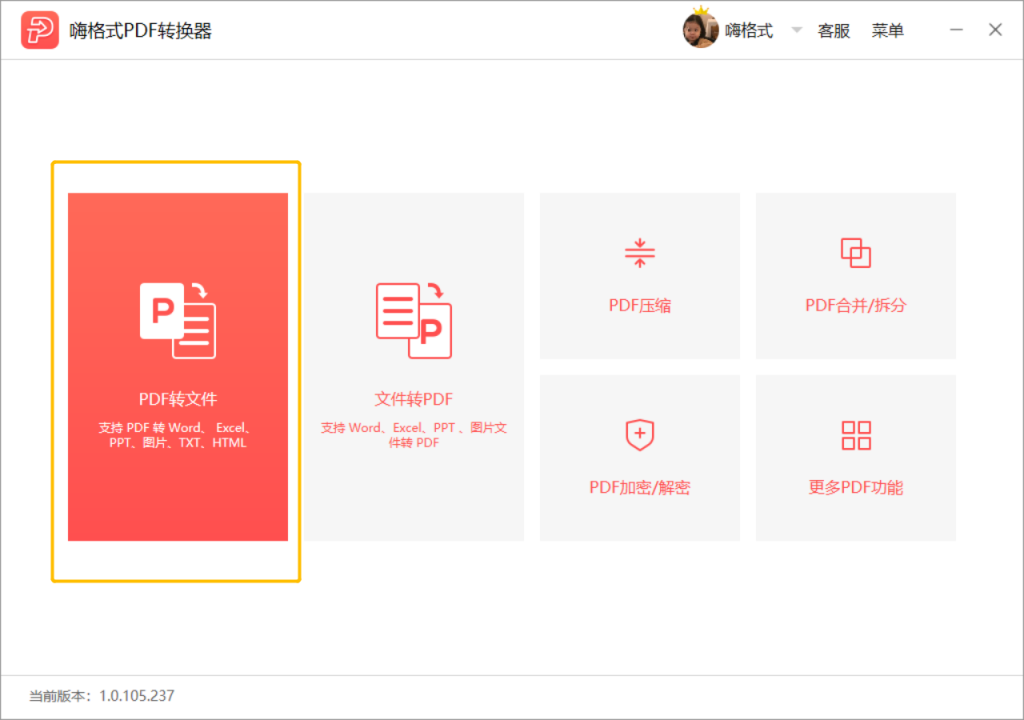
第二步:进入到“PDF转文件”的转换界面中,选择为“PDF转Word”转换选项并将要转换的多个PDF文件添加到转换器内。
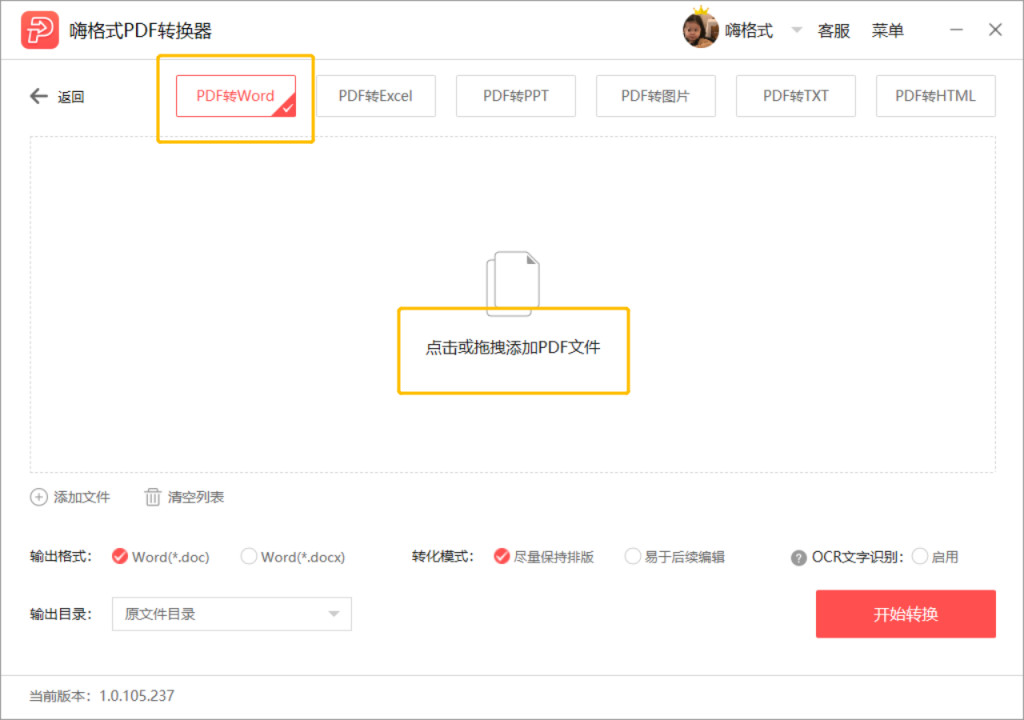
第三步:文件添加完成后,可以根据自己的需要设置一下下方文件的转化模式、输出格式以及输出目录。如果我们转换的PDF文件是纯图片格式的,要在转换文件之前启用“OCR文字识别”功能。
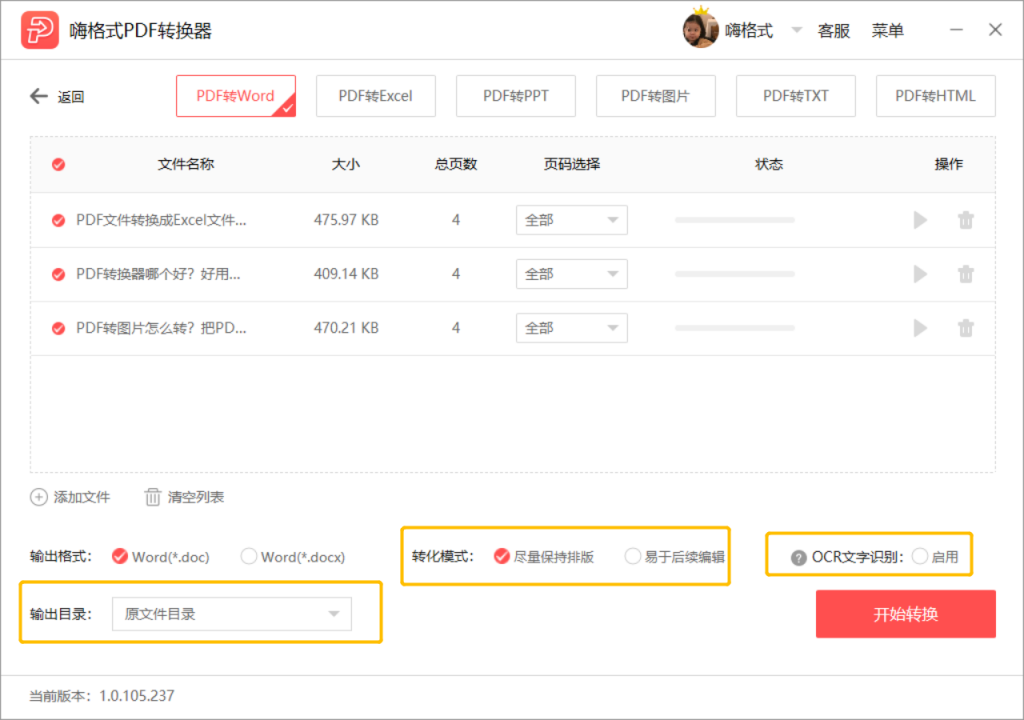
第四步:将上面这些内容都设置好后,点击“开始转换”的按钮。等待一会PDF文件就能转换完成了。
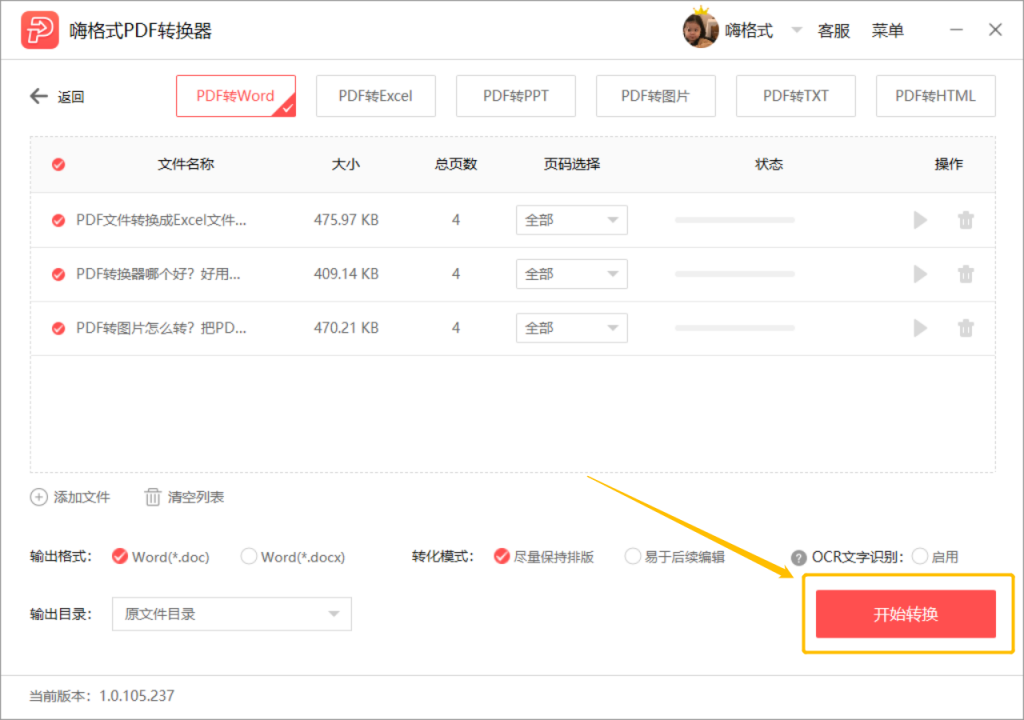
方法二:使用PDF编辑器
转换工具:PDF编辑器
方法特点:操作简单,不可以批量转换PDF文件。
转换步骤:
第一步:打开PDF编辑器,点击页面左边的“我的电脑”选择打开一份PDF文件。
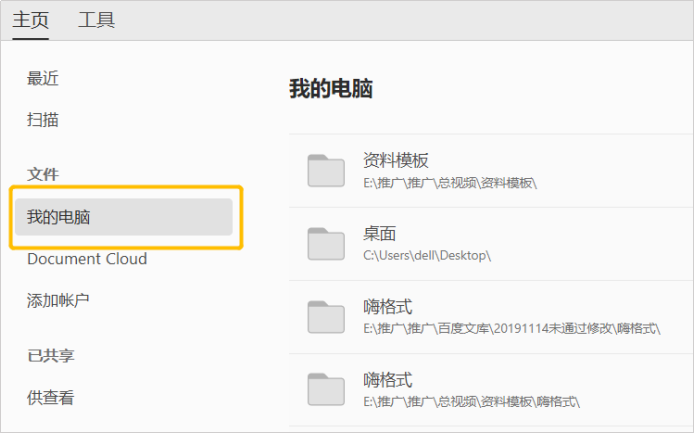
第二步:PDF文件打开后,我们点击左上方的“文件”选择“导出到”。在“导出到”的下级菜单中,点击选择“Microsoft Word”中的“Word文档”。
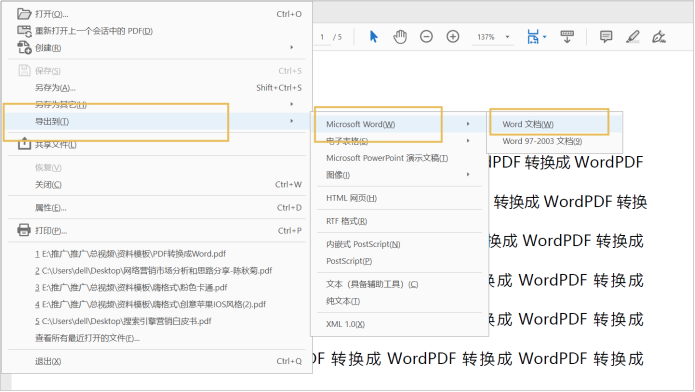
第三步:随之PDF文件界面会弹出一个另存为PDF的对话框,我们确定好文件格式为“Word文档”,选择修改文件名称和保存位置,最后点击保存,PDF文件就被转换成Word文档了。
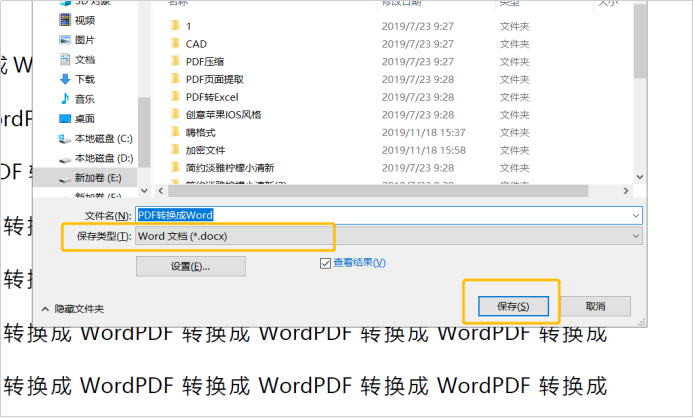
方法三:在线文字识别
转换工具:在线文字识别平台
方法特点:能实现PDF转Word,不过转换过程较为繁琐,需要花费较长时间。
转换步骤:
第一步:进入在线文字识别平台中,点击“选择文件”上传一份需要转换的PDF文件,这个文件内容不可以是很复杂的,不然识别出来会有很多乱码。
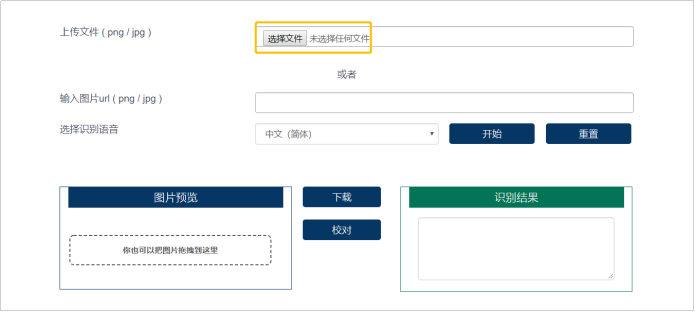
第二步:等PDF文件内容识别完成,我们可以在下方的“识别结果”中看到识别出来的文件内容,点击下方的“复制”,显示为“复制成功”。
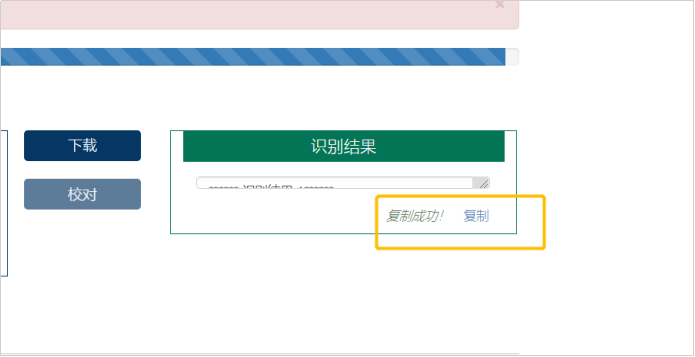
第三步:新建一个Word文档,将刚出复制的文件内容粘贴到这个Word文档中,最后将Word文件保存就可以了。
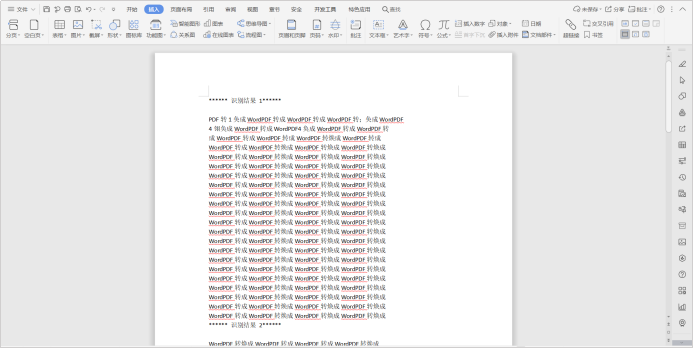
如何把PDF转换成Word文档?以上就是将PDF转为Word文件的几种不同的方法啦~大家觉得哪种方法最好用呢?喜欢的可以自己去试一试哦!
常见问题:
更多精彩内容,尽在【嗨格式PDF转换器教程中心】